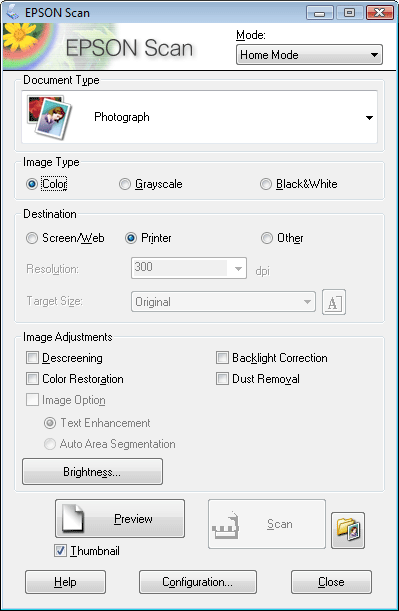Megjegyzés:
Megjegyzés:|
Home Mode (Otthoni mód) módban csak a dokumentumasztalról lehet beolvasni. Ha az ADF-ből szeretne beolvasni, váltson Office Mode (Irodai mód) vagy Professional Mode (Professzionális mód) módra. További részletek: A beolvasási mód megváltoztatása.
|